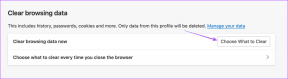แก้ไขเพลงในอัลบั้มเดียวกันที่แสดงแยกใน iTunes, iPhone
เบ็ดเตล็ด / / December 02, 2021
วันก่อนฉันทำบางอย่าง ดนตรี ชอปปิ้งออนไลน์ (ใช่ ตอนนี้ฉันไม่ได้ยากจนอยู่แล้ว ฉันชอบจ่ายเงินสำหรับสินค้าดิจิทัลทั้งหมดรวมถึงเพลงด้วย) และจบลงด้วยการซื้ออัลบั้ม Grammy Nominees ปี 2012 มีเพลงที่น่าทึ่งอยู่ในนั้น แต่ฉันก็แปลกใจเมื่อฉันพยายาม เล่นทั้งอัลบั้มบน iPhone ของฉัน ไม่ใช่เพราะว่าทุกเพลงแยกจากกัน แม้ว่าจะเป็นส่วนหนึ่งของอัลบั้มเดียวกันก็ตาม ดูภาพด้านล่าง

พฤติกรรมนี้ยังสามารถเห็นได้ใน iTunes ดังที่คุณเห็นด้านล่าง ฉันได้เลือก อัลบั้ม ดูและเพลงไม่ได้จัดกลุ่มไว้ด้วยกันในอัลบั้ม 2012 Grammy Nominees

สิ่งนี้เกิดขึ้นเมื่อไหร่และทำไม?
มักเกิดขึ้นเมื่อศิลปินแตกต่างกัน เช่น ในอัลบั้มแกรมมี่ที่ฉันซื้อ ศิลปินทุกคนแตกต่างกันและด้วยเหตุนี้เพลงก็แสดงแตกต่างกันเช่นกัน อีกสาเหตุหนึ่งอาจเป็นเพราะขาด ศิลปินอัลบั้มซึ่งควรแนบไปกับทุกเพลงใน iTunes
เคล็ดลับเด็ด: ลองดูที่ของเรา วิธีง่ายๆ ในการอัปเดตคลัง iTunes ของคุณโดยอัตโนมัติ. นอกจากนี้เรายังเพิ่งแบ่งปัน วิธีจัดคิวเพลงบน iPhone โดยไม่ต้องสร้างเพลย์ลิสต์. มันเจ๋งมากเช่นกัน!
ขั้นตอนในการจัดกลุ่มเพลงที่แยกจากกันในอัลบั้มเดียวกัน
ดังนั้น คุณได้รับการแสดงปัญหาและให้เหตุผลที่เป็นไปได้ว่าทำไมมันถึงเกิดขึ้น เห็นได้ชัดว่าคุณไม่ได้เริ่มอ่านบทความนี้เพื่อสิ่งนี้ คุณต้องการวิธีแก้ไขปัญหานี้และนั่นคือสิ่งที่ขั้นตอนต่อไปนี้จะช่วยคุณได้
ขั้นตอนที่ 1: ค้นหาชื่ออัลบั้มใน iTunes บนแถบค้นหาที่ด้านบนขวา

นี่จะแสดงแทร็กทั้งหมดในอัลบั้มนั้นให้คุณเห็น หากคุณพบว่าเพลงใดหายไป ให้ค้นหาอีกครั้งและตรวจสอบให้แน่ใจว่าคุณพิมพ์ชื่อเต็มของอัลบั้มโดยไม่มีการสะกดผิด

ขั้นตอนที่ 2: เลือกเพลงทั้งหมดแล้วคลิกขวา เมนูที่มีตัวเลือกจะปรากฏขึ้น คลิกที่ตัวเลือกที่ระบุว่า รับข้อมูล.

ขั้นตอนที่ 3: ในหน้าต่างที่ปรากฏขึ้น ให้ไปที่แท็บสุดท้ายที่ด้านบนสุด อันที่เขียนว่า ตัวเลือก. ที่นี่คุณจะพบกับการปรับเปลี่ยนต่างๆ ที่คุณสามารถทำได้เพื่อให้ประสบการณ์การฟังเพลงบน iTunes ดีขึ้น คุณต้องใส่เช็คกับ ส่วนหนึ่งของการรวบรวม และให้แน่ใจว่ามันพูดว่า ใช่.

ขั้นตอนที่ 4: ไม่มีขั้นตอนที่ 4! ใช่เราทำเสร็จแล้ว กลับไปที่มุมมองอัลบั้มใน iTunes แล้วค้นหาอัลบั้มนั้น ตอนนี้คุณควรเห็นเพียงรายการเดียวและเพลงทั้งหมดจะถูกจัดกลุ่มตามนั้นอย่างสะดวกสบาย

ซิงค์ iPhone หรือ iPod ของคุณและนั่นควรแก้ไขปัญหาบนอุปกรณ์เหล่านั้นด้วย ภาพหน้าจอด้านล่างบอกว่าใช้งานได้สำหรับฉัน


ตอนนี้ สิ่งที่คุณต้องทำคือทำซ้ำขั้นตอนข้างต้นสำหรับอัลบั้มหรือเพลงทั้งหมดที่มีปัญหานี้ งานที่น่าเบื่อแต่ไม่มีอะไรที่เหมือนกับการแก้ไขความรำคาญใช่ไหม? หวังว่านี่จะช่วยได้